작가:
Eugene Taylor
창조 날짜:
9 팔월 2021
업데이트 날짜:
1 칠월 2024

콘텐츠
이 wikiHow는 Microsoft Word 문서에서 선을 그리는 방법을 알려줍니다. Windows 용 Word 버전과 Mac 버전 모두에서이 작업을 수행 할 수 있습니다.
단계로
 Microsoft Word를 엽니 다. 흰색 배경에 파란색 "W"인 Word 아이콘을 두 번 클릭합니다.
Microsoft Word를 엽니 다. 흰색 배경에 파란색 "W"인 Word 아이콘을 두 번 클릭합니다. - 기존 문서에서 그리려면 문서를 두 번 클릭하고 다음 단계를 건너 뜁니다.
 딸깍 하는 소리 빈 문서. 창의 왼쪽 상단에서 찾을 수 있습니다. 새 문서가 열립니다.
딸깍 하는 소리 빈 문서. 창의 왼쪽 상단에서 찾을 수 있습니다. 새 문서가 열립니다. - 기본적으로 새 문서가 열릴 수도 있습니다. 그렇다면이 단계를 건너 뛰십시오.
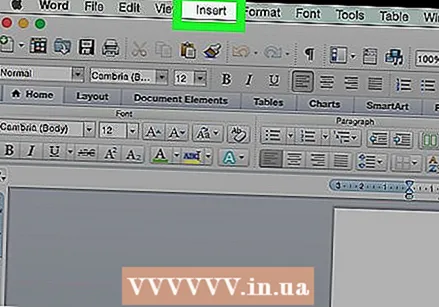 탭을 클릭하십시오 끼워 넣다. 이 옵션은 Word 창 상단의 주 메뉴 왼쪽에서 찾을 수 있습니다. 리본 / 메인 메뉴 아래에 탭이 나타납니다.
탭을 클릭하십시오 끼워 넣다. 이 옵션은 Word 창 상단의 주 메뉴 왼쪽에서 찾을 수 있습니다. 리본 / 메인 메뉴 아래에 탭이 나타납니다. - Mac을 사용하는 경우 끼워 넣다 메뉴 모음이 아닌 파란색 리본에 있습니다.
 클릭 형성하기. 다음 그룹의 "그림"에서 찾을 수 있습니다. 끼워 넣다. 드롭 다운 메뉴가 나타납니다.
클릭 형성하기. 다음 그룹의 "그림"에서 찾을 수 있습니다. 끼워 넣다. 드롭 다운 메뉴가 나타납니다.  드롭 다운 메뉴에서 선 종류를 선택합니다. "라인"제목의 드롭 다운 메뉴에서 라인 유형을 클릭하여 선택합니다.
드롭 다운 메뉴에서 선 종류를 선택합니다. "라인"제목의 드롭 다운 메뉴에서 라인 유형을 클릭하여 선택합니다. - 직선 중 하나를 클릭하여 표준 선을 선택하거나 "선"제목 아래 맨 오른쪽에있는 구불 구불 한 선 ( "스크 리블")을 클릭하여 "자유 선"을 선택할 수 있습니다.
 문서에 선을 그립니다. 클릭하고 드래그하여 그린 다음 마우스 버튼을 놓아 모양을 확인합니다.
문서에 선을 그립니다. 클릭하고 드래그하여 그린 다음 마우스 버튼을 놓아 모양을 확인합니다. - 선이 확인 된 후 선을 클릭하고 끌 수 있습니다.
- 선을 제거하려면 선을 클릭하여 선택한 다음 버튼을 누르십시오. 지우다 프레스.
 더 많은 줄을 추가하십시오. 다른 라인을 추가하려면 다음에서 라인 템플릿을 선택하십시오. 형성하기메뉴를 선택하고 그리기 과정을 반복합니다.
더 많은 줄을 추가하십시오. 다른 라인을 추가하려면 다음에서 라인 템플릿을 선택하십시오. 형성하기메뉴를 선택하고 그리기 과정을 반복합니다.
팁
- Word 문서에 줄이있는 경우 그 주위 또는 위에 입력 할 수 있습니다.
경고
- Word를 닫기 전에 작업 내용을 저장하십시오.



